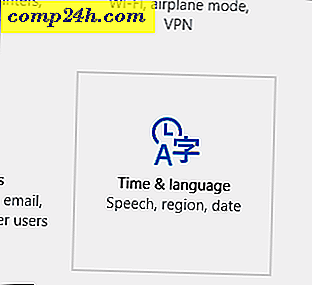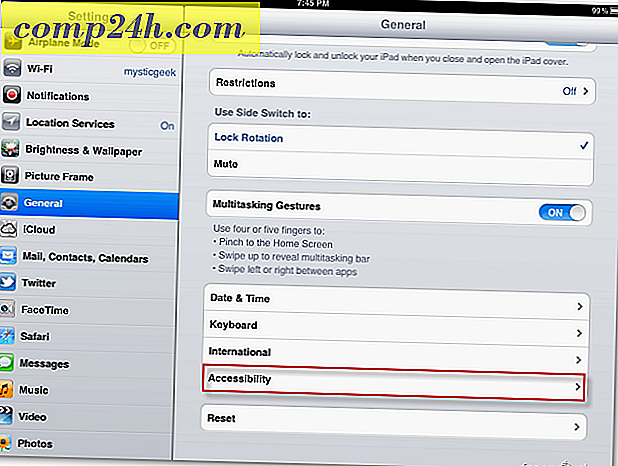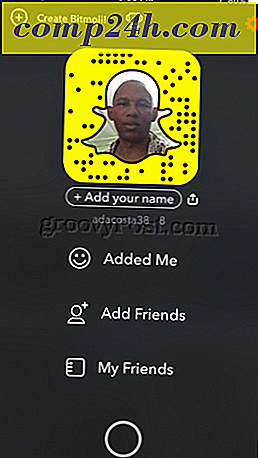Så här använder du Dropbox som bildgalleri

Om du behöver sälja något online, eller enkelt dela bilder till familj -Dropbox erbjuder en enkel och bländande lösning. Dropbox fotogallerier visar hela vårt val av foton vid vilken upplösning som helst, och gränssnittet är både praktiskt och estetiskt tilltalande. Vi har tittat på att använda Dropbox och offentliga länkar en gång tidigare, men den här gången kommer vi att kombinera den offentliga länkförmågan med den groovy Dropbox Photo Gallery on the fly-funktionen.
Scenario: Låt oss säga att jag vill ta ett extra däck jag lägger på och säljer det på craigslist. Jag har gått och tagit mina bilder och kopierat dem till min dator från min kamera eller telefon. Nu behöver jag bara kopiera filerna till internet så att potentiella köpare kan se dem. Problemet med webbplatser som Craigslist är att de bara tillåter dig att ladda upp några bilder av den sak du försöker sälja. Så det är där det här snygga fria fotogalleri-funktionen från Dropbox kommer in.
Innan : (på min dator)

Efter : (på webben, via min Dropbox)

Vill du lära dig hur man gör det? Innan vi börjar, är det bara några saker att notera:
- Visar personer ett galleri på ditt konto ger dem inte tillgång till resten av din Dropbox.
- Den som har länken till ditt galleri kan se den, även om den inte finns i din allmänna mapp.
- Du kan ta bort dessa bilder från webbgalleriet genom att helt enkelt radera dem eller flytta dem till en annan mapp.
- Det här var skrivet förutsatt att du redan har Dropbox installerat på din dator.
Slå en Dropbox-mapp till ett semi-privat Online Fotogalleri
Steg 1
Kopiera de foton du vill dela via Dropbox Galleries till en tom mapp. Kopiera nu den mappen till din Dropbox \ Photos katalogen.
Det är viktigt att gruppera dina foton i sina egna mappar, för det är så hur Dropbox skapar gallerier. Du kan inte skapa ett galleri med hjälp av enskilda filer. I mitt exempel skapar jag mappnamn. Däck kan kopiera det till min Dropbox \ Photos-mapp.

Steg 2
Högerklicka på den mapp du just flyttat eller skapat i Dropbox \ Folders \ och välj Dropbox> Copy Public Gallery Link .
Obs! Vi är fortfarande i Windows Explorer här, inte på Dropbox-webbplatsen

Steg 3
Nu är allt som är kvar att göra, klistra in URL-adressen i din webbläsare och du kan se online-galleriet. 
Gjort!
Om allt ser bra ut, är allt som är kvar att göra nu dela länken med dina vänner, familj, kollegor, kunder eller den som du vill se den. Kom bara ihåg att vem du ger webbadressen till kan också dela den med andra och allt som krävs för att komma till galleriet är webbadressen. Picasa är ett medelvärde alternativ, speciellt nu med sitt fria lilla foto- och videolagring, men Dropbox ger dig 2 GB gratis, och om du hänvisar tillräckligt med personer kan du få upp till 11 GB utan att betala en summa. tillräckligt med utrymme för alla dina högkvalitativa foton och sedan några. Tyvärr visar Dropbox gallerier inte videor ännu ...